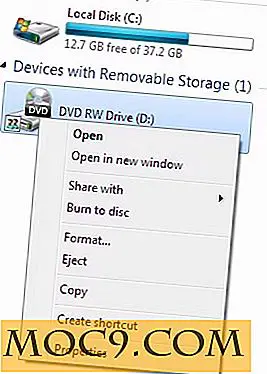Slik lager du en systemreparasjonsplate i Windows 7
Jeg vet ikke når du skal ha din neste datakatastrofe, men jeg er sikker på at du skal ha en.
Du kan være sikker på at du til slutt kommer til å lide av et av følgende problemer:
- En elektrisk feil
- En virusinfeksjon
- En feil i operativsystemet
- En feil driver
Enhver av disse kan endre en systemfil eller innstilling, noe som kan gjøre systemets oppførsel ustabil. Av denne grunn må vi lage sikkerhetskopierings- og reparasjonsverktøy. Sikkerhetskopieringsverktøy lager kopier av systemet mens reparasjonsverktøy forsøker å fikse systemet.
Siden du ikke vil sikkerhetskopiere hvert minutt av tiden, kan det være noen endringer som ikke fanges av den siste sikkerhetskopien. Derfor er det alltid viktig å først prøve å reparere datamaskinen. Bare når det mislykkes, fortsetter du å gjenopprette backupen din (og miste noen av de ikke lagrede endringene).
Vi vil ikke gå inn i detaljene for sikkerhetskopiering av systemet ditt siden Tanmay har dekket hvordan du lager et backup systembilde i Windows 7 i detalj. Det vi skal gjøre er å gå gjennom trinnene du trenger å gjøre for å lage en systemreparasjonsplate som du kan bruke til å reparere systemet.
Opprette en systemreparasjonsplate
Merk : Systemreparasjonsverktøyet er inkludert i Windows 7 installasjons DVD. Denne opplæringen er nyttig for de som ikke eier installerings-DVD-en (operativsystemet er forhåndsinstallert i systemet) og vil lage en separat systemreparasjons-CD.
Før du fortsetter, sett inn en tom CD / DVD i CD-ROMen din slik at systemet kan opprette en systemreparasjonsdisk.
Gå til Start-menyen og skriv " reparere " (uten anførselstegn) i søkefeltet. Velg "Opprett en systemreparasjonsdisk"

Du vil se følgende bilde. Velg Opprett disk .

Windows 7 vil begynne å forberede de nødvendige filene.

Og fortsett å lage disken.

Windows viser deg et vindu som ber deg om å merke platen. Trykk på Lukk.

Slik bruker du en systemreparasjons-CD
For å bruke systemreparasjons-CDen må du starte opp systemet ditt. Du må sørge for at BIOS er konfigurert til å starte opp fra CDen.
For å starte BIOS, bruk F2-tasten eller Sett inn eller Del (noen hovedkort kan komme med forskjellige BIOS hurtigtast). Når du er i BIOS-menyen, velg Boot-fanen:

Disse skjermbildene er fra en gammel BIOS, men du bør se noe lignende. Velg CD / DVD-stasjoner som første oppstartsenhet:

Deretter starter CDen, velger Windows Setup og trykker Enter .

Windows vil be om tastaturspråket, trykk Neste når du er ferdig.

I neste trinn vil det søke etter Windows-installasjoner:

Windows 7 vil da vise funnene:

Endelig finner du en liste over verktøy:

- Oppstart Reparasjon : Dette er den første tingen å gjøre hvis datamaskinen ikke starter opp. Windows 7 vil gjøre flere sjekker og reparasjoner som kan løse problemene. Dette gjøres automatisk uten samhandling.
- Systemgjenoppretting : Hvis du har installert noen ny maskinvare eller et program, og datamaskinen ikke kan starte, kan du gå tilbake til systemet til en tidligere tilstand.
- System Image Recovery Hvis du har gjort et systembilde, kan du returnere disse filene.
- Windows Memory Diagnostic . Dette vil starte datamaskinen på nytt og se etter minneproblemer. Mer vanlig enn du tror.
- Kommandoprompt : Designet for folk som vil gjøre avansert gjenoppretting. Dette vil la deg gjøre en sjekk av disken din, for eksempel den berømte Windows XP-kommandoen chkdsk.
Hvilke andre måter bruker du til å reparere systemet ditt?